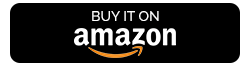Czy naprawdę potrzebujesz wzmacniacza sygnału WiFi?
Opublikowany: 2019-09-11Internet stał się nie tylko podstawową potrzebą po jedzeniu, ubraniach i schronieniu, ale stał się esencją życia. Niedawne badania dotyczące psychologicznych zachowań człowieka wskazują, że powolne połączenie internetowe często odpowiada za frustrację i irytację. Dzieje się tak, ponieważ polegamy na Internecie we wszystkim, w tym w żywności, medycynie, biznesie i przyjemności. Aby wzmocnić sygnał Wi-Fi w swoim domu, możesz wypróbować poniższe kroki, które nie będą Cię kosztować ani grosza. Wystarczy sprawdzić ustawienie i kilka minutowych zmian może zdziałać cuda dla połączenia Wi-Fi.
Jak zwiększyć prędkość Wi-Fi?
1. Przenoszenie routera Wi-Fi
Lokalizacja routera Wi-Fi jest jednym z najważniejszych czynników wzmacniających sygnał. Negatywny wpływ na sygnał Wi-Fi może mieć obecność ceglanego muru, szafek, powierzchni metalowych, luster i wszelkich urządzeń emitujących fale elektromagnetyczne. Ponieważ w naszym domu nie da się pominąć wyżej wymienionych elementów, strategiczne rozmieszczenie routera Wi-Fi może pomóc w pokonaniu tych przeszkód i utrzymaniu prędkości Internetu. Oto kilka wskazówek, jak to zrobić:
- Umieść router na wyższym i otwartym miejscu, a nie w szafce lub na małym stoliku. Bezpieczne zawieszenie go na ścianie jako ramki na zdjęcia z pewnością zdziałałoby cuda pod względem szybkości i łączności.

- Umieść router z dala od urządzeń emitujących fale elektromagnetyczne, zwłaszcza urządzeń o dużym obciążeniu, takich jak zasilacze, lodówki, termostaty itp. Urządzenia te mogą blokować sygnały pochodzące z routera. Metoda prób i błędów najlepiej pomogłaby określić, które urządzenie powoduje zakłócenia, wyłączając urządzenie i sprawdzając sygnały Wi-Fi. Należy również pamiętać, że urządzenia takie jak telefony bezprzewodowe, elektroniczne nianie, urządzenia automatyki domowej również wysyłają sygnały Wi-Fi w tym samym zakresie częstotliwości.
- Umieść router na środku domu. Będąc w centrum, router transmitowałby sygnał Wi-Fi równomiernie po całym domu. Wypróbuj różne lokalizacje, zanim zdecydujesz się na stałą. Kilka dodatkowych dolarów i wysiłek włożony w umieszczenie routera w najlepszej pozycji zapewnią bezproblemowe surfowanie przez długi czas.
- Umieść router z dala od powierzchni odbijających światło. Okna, lustra, metalowe szafki mogą odbijać sygnały Wi-Fi i zmniejszać łączność sieciową. Pamiętaj, że wszystkie lustra mają bardzo cienką warstwę metalicznej powłoki, która odbija sygnały.
- Umieść router, unikając fizycznych przeszkód. Jeśli między urządzeniem a routerem znajduje się fizyczna bariera, taka jak ceglana ściana, szafki lub drzwi, może to prowadzić do osłabienia sygnału.
Nie ma konkretnej nauki, która pozwoliłaby określić, jaka byłaby najlepsza pozycja do umieszczenia routera Wi-Fi w domu. Eksperymentowanie z różnymi lokalizacjami i, co najważniejsze, unikanie zakłóceń radiowych i przeszkód fizycznych, może pomóc w wyborze najlepszego miejsca dla routera.
2. Uruchom ponownie i zresetuj

Jedną z typowych porad dotyczących rozwiązywania problemów jest ponowne uruchomienie urządzenia. Po prostu wyłącz i włącz i sprawdź wyniki. Ponowne uruchomienie urządzenia zapewnia ponadto wyczyszczenie pamięci i zainstalowanie wszelkich oczekujących aktualizacji.
Resetowanie urządzenia polegałoby na naciśnięciu małego przycisku z tyłu routera i przytrzymaniu go przez 10 sekund, wymazaniu całej pamięci urządzenia i przywróceniu go do stanu fabrycznego.
Powyższe kroki mogą zwiększyć zasięg Wi-Fi i wydajność routera.
3. Zmiana ustawień Wi-Fi
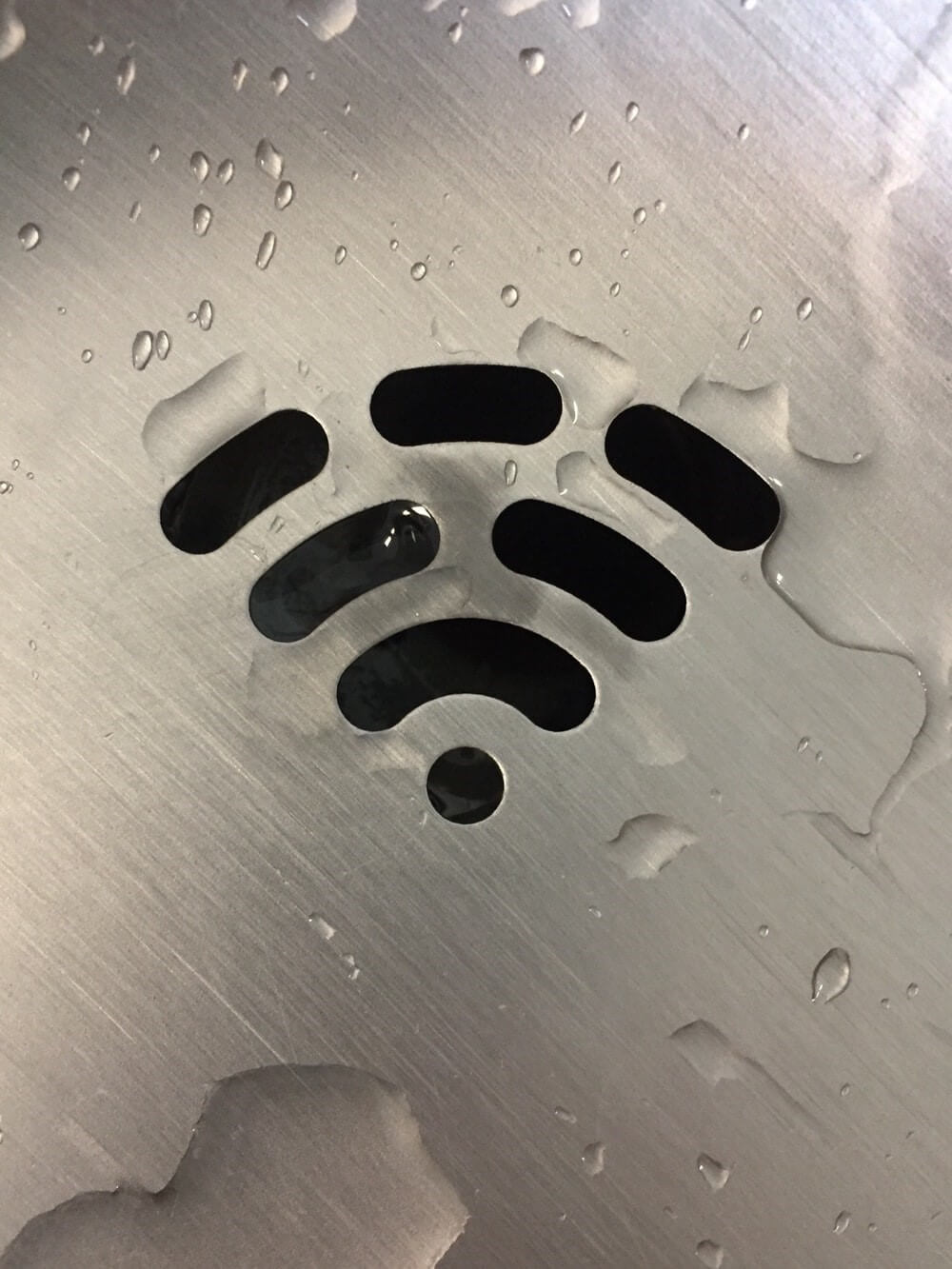
- Zmień kanały . Routery Wi-Fi przesyłają sygnały za pomocą różnych kanałów, które są podobne do kanałów telewizyjnych, ale ograniczone tylko do 11. Prawie wszystkie urządzenia elektroniczne emitują sygnały i korzystają z niższego zakresu kanałów, mianowicie od 1 do 5. Sztuczka polega na ustawieniu trasy Wi-Fi na kanale, który jest mniej zatłoczony i nie jest używany przez większość urządzeń w domu. Urządzenia takie jak elektroniczne nianie, telefony bezprzewodowe, kuchenki mikrofalowe itp. powodują zakłócenia sygnału, spowalniając działanie. Spróbuj ustawić wartość kanału powyżej 6 w panelu administracyjnym Wi-Fi.
- Ustawienia widma. Zmieniając kanał, sprawdź również ustawienia widma. Domyślna wartość ustawiona jest zawsze na 2,4 GHz, ponieważ jest taka sama dla wszystkich innych urządzeń. Ustaw widmo Wi-Fi na 5 GHz, aby sieć nie była przepełniona sygnałami z innych urządzeń. Ta częstotliwość jest mniej używana i zapewni stabilne połączenie. Wejdź na stronę internetową swojej sieci Wi-Fi jako administrator i zmień ustawienie w obszarze wyboru pasma 802.11.
- Nadawanie mocy sygnału . Inne ustawienie, które można sprawdzić na stronie ustawień routera Wi-Fi, jest związane z mocą sygnału nadawanego, wskazywaną w większości przypadków przez „Tx”. Powinien być ustawiony na 100% dla lepszego sygnału i zasięgu.
- Zmiana ustawień bezpieczeństwa. Routery Wi-Fi zapewniają dwa rodzaje algorytmów bezpieczeństwa, a mianowicie WEP i WPA/WPA2. WEP (Wired Equivalent Privacy) jest mniej zabezpieczony niż WPA/WPA2 (Wireless Protected Access) i możesz rozważyć zmianę algorytmu na WPA2, ponieważ uniemożliwiłoby to nieautoryzowanym podmiotom dostęp do Twojej sieci i kradzież przepustowości.
- Aktualizacja algorytmu bezpieczeństwa z WEP do WPA2 jest niezbędna, ale jeśli chcesz jeszcze bardziej zabezpieczyć swoją sieć, zawsze możesz ograniczyć dostęp do sieci do ograniczonych urządzeń. Każde urządzenie posiada unikalny adres MAC (Media Access Control), który pełni rolę identyfikatora dla Twoich urządzeń. Przejdź do strony konfiguracji punktu dostępu na stronie ustawień routera i utwórz listę adresów MAC urządzeń, które mogą uzyskać dostęp do sieci Wi-Fi.
- Nigdy nie publikuj nazwy swojej sieci . Zawsze odznacz „Włącz rozgłaszanie SSID” na stronie administratora punktu dostępowego, aby ukryć nazwę swojej sieci. Hakerzy nie mogą zhakować tego, czego nie mogą zobaczyć. Jeśli chcesz połączyć się z nowym urządzeniem, wprowadź ręcznie identyfikator SSID i hasło, a zostanie ono połączone.
- Na koniec sprawdź dostępność aktualizacji oprogramowania układowego . Podobnie jak aktualizacje oprogramowania, sprzęt otrzymuje również aktualizacje oprogramowania układowego. Aktualizacja oprogramowania routera nie tylko poprawia wydajność routera, ale także zapewnia ochronę przed złośliwym oprogramowaniem. Zaleca się sprawdzenie i aktualizację oprogramowania układowego, nawet jeśli nie występują żadne problemy z routerem. Aktualizacja oprogramowania sprzętowego routera może być dość skomplikowanym procesem, który może wymagać odwiedzenia witryny OEM, pobrania pliku wykonywalnego i uruchomienia go.
Przeczytaj więcej: Wskazówki, jak chronić Wifi i router przed złośliwym oprogramowaniem

4. Narzędzia jakości usług
Narzędzia QoS umożliwiają administratorowi sieci ustawienie określonego limitu przepustowości przydzielanej różnym aplikacjom. Osoba kontrolująca ustawienia sieci w domu byłaby administratorem, który mógłby nadawać priorytet aplikacjom w celu odbierania przepustowości ponad inne. Na przykład możesz nadać priorytet przesyłaniu strumieniowemu wideo nad graniem w gry lub pobieraniem plików, co zapewniłoby przydzielenie maksymalnej prędkości do oglądania filmów, a to zapobiegłoby zauważalnemu buforowaniu.
Narzędzia QoS są obecnie dostępne w większości ustawień routera. Stare routery mogą wymagać aktualizacji oprogramowania układowego, aby je włączyć. Nie uniemożliwia dostępu do innych czynności niepriorytetowych, a jedynie zmniejsza ich szybkość, czyniąc je bardziej czasochłonnymi.
Jeśli powyższe kroki nie poprawią ustawień Wi-Fi, możesz rozważyć wydanie kilku dolarów na wykonanie następujących kroków.
5. Dostosuj anteny

Routery Wi-Fi wykorzystują antenę do przesyłania sygnałów. W większości przypadków wystarczy prosta regulacja anteny. Antena zewnętrzna to cienki sztyft podobny do długopisu, który jest podłączony z tyłu routera. Można go obracać o 360° oraz ustawiać w poziomie i pionie. Możesz spróbować wyregulować antenę i sprawdzić, czy zmienia to prędkość i łączność.
Anteny dostarczane z routerem na ogół nie są zbyt silne w przesyłaniu sygnałów w całym domu. Być może jest to powód, dla którego producenci routerów OEM dostarczyli wymienne anteny, które można zastąpić tymi z rynku wtórnego. Ulepszenie anteny jest opcją do rozważenia, jeśli inne kroki nie działają. Jedną z najpotężniejszych anten, których obecnie używam, jest antena Huacam Omni, która jest dostępna na Amazon.com za niecałe 11 USD. Kliknij tutaj, aby zobaczyć produkt na Amazon.
6. Użyj urządzenia zewnętrznego, aby poprawić odbiór
Istnieje kilka urządzeń, które pomagają poprawić sygnały Wi-Fi w Twojej sieci domowej. Podstawową koncepcją jest wzmocnienie istniejących sygnałów, aby można było surfować po Internecie dalej od routera.
Wzmacniacz Wi-Fi. Wzmacniacz sygnału Wi-Fi to urządzenie, które wzmacnia istniejące słabe sygnały, zwiększając w ten sposób zasięg Wi-Fi w Twoim domu.
Wzmacniacz/Extender Wi-Fi. Wzmacniacz, znany również jako repeater, rozszerza zasięg sygnału Wi-Fi. Jest to bardziej kosztowne, ale wygodniejsze niż układanie kabli Ethernet. Wzmacniacze odbierają sygnał z głównego routera i przesyłają go dalej. Jednak konfiguracja może być nieco trudna.
Siatka Wi-Fi. Urządzenie droższe niż Extendery, system Mesh jest bardzo łatwy w konfiguracji i tworzy zupełnie nową sieć dla użytkowników. Jedynym minusem jest to, że zmniejsza przepustowość o połowę.
Bezprzewodowy punkt dostępu. Pomaga to pokryć cały dom, w tym strych i piwnicę. Dodanie punktu dostępowego do sieci domowej wymaga podłączenia go do routera głównego. Możesz także podłączyć drugi router, podłączając go do trybu punktu dostępu routera głównego.
7. Zmień ten router

Jeśli twój router jest dość stary i używasz go od lat, być może najlepiej byłoby kupić nowy, który zapewni lepszy zasięg, szybkość i łączność, a także zaktualizowane zabezpieczenia przed złośliwym oprogramowaniem. Wrzuć stary router do kosza. Standardy Wi-Fi są aktualizowane co kilka lat, a technologia staje się coraz szybsza i bezpieczniejsza. Starych routerów korzystających ze standardów 802.11g lub 802.11b nie da się ulepszyć, ponieważ brakuje im mocy i przepustowości sygnału w porównaniu do nowych routerów obsługujących standardy 802.11ac. Poniższa tabela zapewni znacznie wyraźniejszy obraz.
| Standard Wi-Fi | Rok | Prędkość | Zasięg zewnętrzny | Zasięg wewnętrzny | |
| 1 | 802.11n | 2009 | 75 MB/s | 300 stóp | 300 stóp |
| 2 | 802.11ac | 2014 | 166,25 MB/s | 150 stóp | 150 stóp |
Sprawdź listę najlepszych routerów.
Głównym powodem wolnego Internetu jest sprawdzenie u dostawcy usług, jakie plany są dostępne w Twojej okolicy i jakie masz abonamenty. Liczba urządzeń podłączonych do jednego połączenia Wi-Fi określa również prędkość, jaką otrzyma każdy członek. Ale w przypadkach, gdy oba powyższe warunki są ustawione, pojawiają się problemy z routerem Wi-Fi. Wypróbuj powyższe kroki i zasugeruj, czy pominąłem coś w sekcji komentarzy poniżej. Pamiętaj, Wiedza wzrasta wraz z Dzieleniem się .